Jedným z najpopulárnejších zariadení je iPhone a iPad s operačným systémom ios. S nimi len počúvať zvuk, sledovať filmy, čítať svoje obľúbené diela, vykonávať úlohy, hrať. Užívatelia, ktorí si práve kúpili takéto zariadenie, nevedia vždy hádzať hudbu z počítača na iPhone alebo iPad. Existuje obrovské množstvo náročných a zbytočných inštrukcií. Článok popisuje jednoduchý návod, ako správne prenášať hudbu z počítača do iPhone.

Hudobný formát IPhone
Existuje mnoho formátov, ktoré sa líšia kvalitou reprodukovaného zvuku pri rovnakom výkone reprodukovaného zariadenia. Formát mp3 už nie je jediný. A nie je považovaný za jeden z najlepších, zatiaľ čo je najobľúbenejší. Aktuálne modely iPhone a iPad podporujú akýkoľvek formát. Málokto vie, ako sťahovať hudbu z iných formátov do iPhone 6. V prípade potreby sa konvertujú pomocou programov. Medzi formáty, ktoré je možné prehrať, patria:
- ac;
- AIFF;
- aac chránené;
- mp3 vbr;
- počuteľný;
- jablko bezstratové;
- wav.
Spôsoby sťahovania hudby do iPhone
Stiahnite si iPhone a iPad môžete akékoľvek zloženie, ale nie každý môže čítať zariadenie. Používanie iTunes je jednoduchý spôsob prenosu a konverzie súborov. Ponúkame vám inštrukcie krok za krokom, ako stiahnuť požadované materiály do telefónu. S ním je ľahké naučiť sa, ako odhodiť skladby, ktoré budú neskôr čítať prístroj.

Prostredníctvom iTunes
Tu je krok za krokom návod:
- Nainštalujte iTunes do počítača. Program na sťahovanie hudby na iPhone je uložený na oficiálnych stránkach. Podporuje aktualizované verzie systému Windows Vista. Stránky obsahujú veľa užitočných informácií, ako pridať hudbu do iPhone prostredníctvom aytyuns a ďalších programov.
- Po inštalácii spustite iTunes.
- IPhone pripojíme k počítaču pomocou USB kábla.
- Pridajte obľúbenú kompozíciu, ktorú chcete hodiť. Ak to chcete urobiť, kliknite na tlačidlo Súbor, prejdite na položku Pridať do knižnice. Otvorte požadovanú skladbu alebo niekoľko skladieb.
- Existuje druhý spôsob prenosu kompozície. Kliknite na položku Pridať priečinok do knižnice. Druhý spôsob je vhodný na pridanie veľkého počtu kompozícií.
- Čakáme na to, aby iTunes určili piesne. Vyberte obrázok zariadenia a kliknite na tlačidlo.
- Otvorte ponuku skladbami. Vyberte skladby, ktoré chcete hodiť. V prípade potreby začiarknite políčko vedľa položky Všetky knižnice médií. Nastane synchronizácia.
- Kliknite na tlačidlo "Použiť". Nachádza sa v pravom dolnom rohu iTunes. Čakáme na ukončenie synchronizácie.
Ak chcete odhodiť fotografiu, video, aplikáciu, zopakujte celý vyššie uvedený postup. Prostredníctvom iTunes manuálne spracované audio, video a fotografie. Funkcia je užitočná, ak je multimédiá väčšie ako dostupné na smartfóne. Pridávanie materiálov je odlišné v jednej schéme, ako pridať skladby do iPhone. Namiesto sekcie "Skladby" vyberte potrebné, napríklad "Filmy".
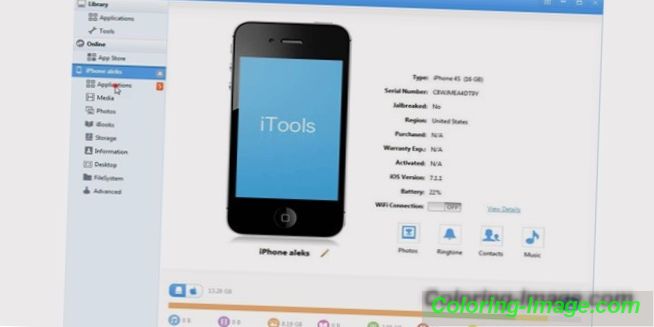
S iTools
Použitie iTools vám umožní naučiť sa pridať hudbu do vášho iPhone. V programe môže užívateľ zapisovať značky pre jednoduché vyhľadávanie, zoskupovanie a organizovanie akéhokoľvek súboru. Nezávislé nastavenia sa zaznamenávajú samostatne a úroveň hlasitosti je nastavená. Užívateľ si vytvára vlastné zoznamy skladieb, zostavené podľa žánru, štýlu, interpretov. Materiály sa prenášajú do smartfónu prostredníctvom synchronizácie. Prevezmú sa jednotlivé skladby a skupiny. Ponúkame jednoduchý návod, ako hádzať hudbu na iPhone pomocou iTools:
- Spustite iTools. V prípade potreby je najnovšia aktualizovaná verzia uložená na oficiálnych stránkach. Po spustení vyberte položku "Súbor", kliknite na "Pridať do knižnice".
- Chápeme, ako pridať hudobné súbory do aytyuns. Vyberte priečinok obsahujúci zvuk. Program načítava oddelený zvuk aj skupinu. Kopírovať materiály. Načíta sa pomocou klávesovej skratky Ctrl + O alebo Command + O. Skúste kopírovať a presúvať súbory. Toto je najjednoduchší spôsob, ako ich hodiť.
- Pri sťahovaní majte na pamäti, že aytyuns používa metaúdaje určené tagmi. Neváhajte vytvoriť kolekciu súborov.
- Vytvorená kolekcia je dostupná v časti „Audio“. Na načítanie materiálov do pamäte smartfónu sa vyžaduje synchronizácia.
- Môžu nastať otázky týkajúce sa pripojenia iPhone k počítaču. Existuje niekoľko spôsobov, odporúčame použiť kábel USB alebo internet.
- Otvorte kartu "Zariadenia", kliknite na tlačidlo "Prehľadávať" a vyberte požadované zariadenie. Čakáme na kontakt.
- V záložke "Parametre" musíte označiť funkciu "Spracovať zvuk a video manuálne." Preto je vhodné nastaviť synchronizáciu vytvorenej kolekcie podľa žánrov.
- Ak chcete rýchlo prevziať všetky materiály, vyberte funkciu "All Media Library".
- Po vytvorení zoznamu skladieb skontrolujeme množstvo voľného miesta v zariadení a potom klikneme na tlačidlo Použiť.
- Na prevzatie aplikácií v zariadení iPhone použite obchod s aplikáciami.
- Nastavenie a prenos zvuku z aytyuns úspešne.
Naučte sa prenášať fotografie z iPhone do počítača.
Video inštrukcia: ako sťahovať hudbu z počítača do iPhone
Podrobné informácie o tom, ako najlepšie preniesť hudbu z počítača do zariadenia iPhone, sú uvedené v odporúčanom videu nižšie. Celý proces prenosu dát je jasne viditeľný. Ak máte otázky, nájdete tu všetky odpovede. Video popisuje, ako odovzdať hudbu z počítača do zariadenia iPhone a iPad. Tu sa môžete podrobne dozvedieť, ako stiahnuť požadovaný zvukový súbor a ako sú údaje uložené. Inštaluje iTools alebo iTunes v priebehu niekoľkých sekúnd. Programy sú podporované v akejkoľvek verzii systému Windows. Pozrite si toto všetko vo videu nižšie.